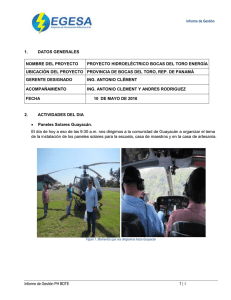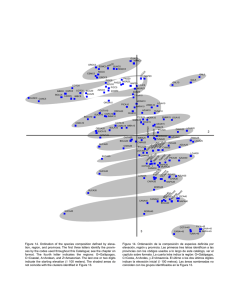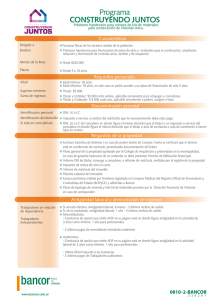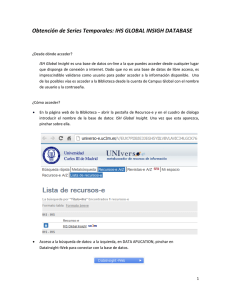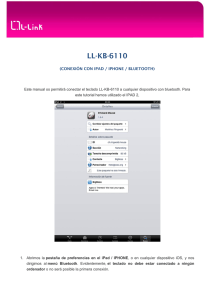AIRcable Serial5 ↔ Host XR4
Anuncio
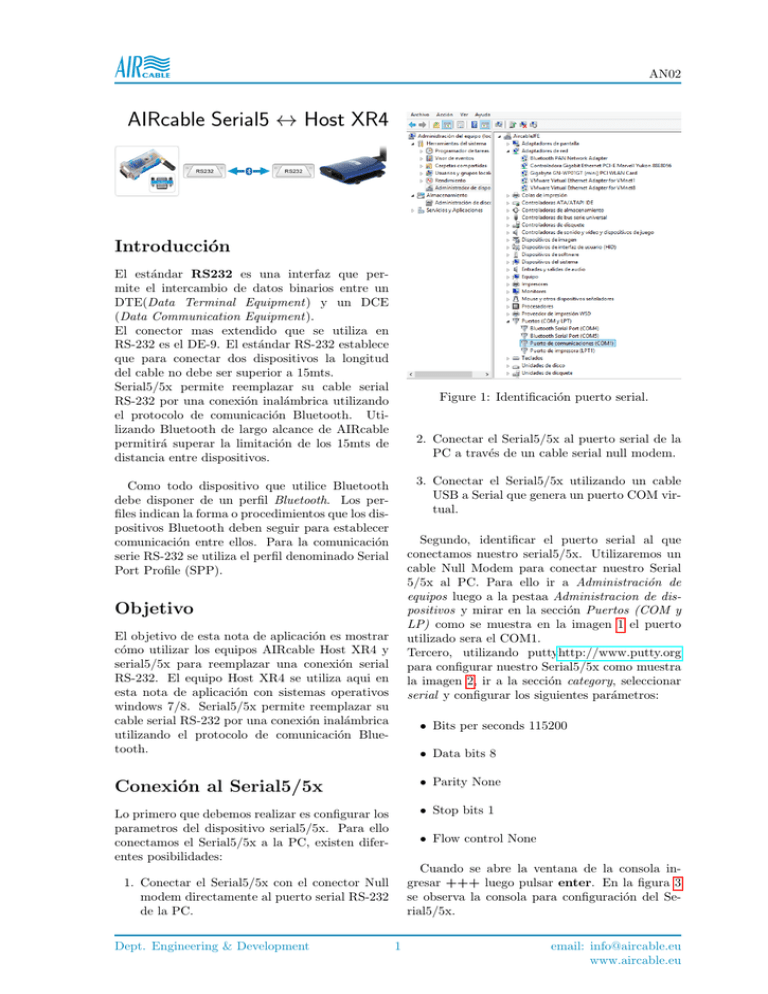
AN02 AIRcable Serial5 ↔ Host XR4 Introducción El estándar RS232 es una interfaz que permite el intercambio de datos binarios entre un DTE(Data Terminal Equipment) y un DCE (Data Communication Equipment). El conector mas extendido que se utiliza en RS-232 es el DE-9. El estándar RS-232 establece que para conectar dos dispositivos la longitud del cable no debe ser superior a 15mts. Serial5/5x permite reemplazar su cable serial RS-232 por una conexión inalámbrica utilizando el protocolo de comunicación Bluetooth. Utilizando Bluetooth de largo alcance de AIRcable permitirá superar la limitación de los 15mts de distancia entre dispositivos. Figure 1: Identificación puerto serial. 2. Conectar el Serial5/5x al puerto serial de la PC a través de un cable serial null modem. 3. Conectar el Serial5/5x utilizando un cable USB a Serial que genera un puerto COM virtual. Como todo dispositivo que utilice Bluetooth debe disponer de un perfil Bluetooth. Los perfiles indican la forma o procedimientos que los dispositivos Bluetooth deben seguir para establecer comunicación entre ellos. Para la comunicación serie RS-232 se utiliza el perfil denominado Serial Port Profile (SPP). Segundo, identificar el puerto serial al que conectamos nuestro serial5/5x. Utilizaremos un cable Null Modem para conectar nuestro Serial 5/5x al PC. Para ello ir a Administración de equipos luego a la pestaa Administracion de dispositivos y mirar en la sección Puertos (COM y LP) como se muestra en la imagen 1 el puerto utilizado sera el COM1. Tercero, utilizando puttyhttp://www.putty.org para configurar nuestro Serial5/5x como muestra la imagen 2, ir a la sección category, seleccionar serial y configurar los siguientes parámetros: Objetivo El objetivo de esta nota de aplicación es mostrar cómo utilizar los equipos AIRcable Host XR4 y serial5/5x para reemplazar una conexión serial RS-232. El equipo Host XR4 se utiliza aqui en esta nota de aplicación con sistemas operativos windows 7/8. Serial5/5x permite reemplazar su cable serial RS-232 por una conexión inalámbrica utilizando el protocolo de comunicación Bluetooth. • Bits per seconds 115200 • Data bits 8 Conexión al Serial5/5x • Parity None Lo primero que debemos realizar es configurar los parametros del dispositivo serial5/5x. Para ello conectamos el Serial5/5x a la PC, existen diferentes posibilidades: • Stop bits 1 • Flow control None Cuando se abre la ventana de la consola ingresar +++ luego pulsar enter. En la figura 3 se observa la consola para configuración del Serial5/5x. 1. Conectar el Serial5/5x con el conector Null modem directamente al puerto serial RS-232 de la PC. Dept. Engineering & Development 1 email: [email protected] www.aircable.eu AN02 • 4 cable master luego ingresar la opción 1 para el modo service slave como se muestra en la imagen 5. Figure 5: Configuración Service Slave. Baud Rate & Pin Figure 2: Configuración putty. Se va aconfigurar el Serial5/5x con los siguientes parametros: • Baud Rate: 9600 • Paridad: None Figure 3: Consola Configuración • Bit de parada:1 Configuración Serial5/5x Serial5/5x permite 5 modos de configuración, aquı́ utilizaremos solo el modo service slave, debido a que utilizaremos el dispositivo Host XR4 del otro extremo para reemplazar la conexión del puerto serie. Ingresando el comando h se muestran todos los comandos disponibles como se observa el imagen 4 Ingresar el comando u, lo primero que se pedirá es Baud Rate, este valor se divide por 100, entoces ingresaremos 96 luego pulsar enter. A continuación nos pedirá la paridad. ingresamos 0 y por ultimo los bits de parada, ingresamos 0. Para la configuración del PIN de seguridad ingresamos el comando p luegno pedirá el codigo PIN, ingresamos 1234 y pulsamos enter En las figuras 6 y 7 se resumen los pasos antes mencionados Figure 4 Figure 6: Configuración Baud Rate. Modo Service Slave Para la configuración en modo service slave ingresar desde la consola el comando a que muestra las siguientes opciones. • 0 manual • 1 service slave • 2 service master Figure 7: Configuración PIN. • 3 cable slave Dept. Engineering & Development 2 email: [email protected] www.aircable.eu AN02 Resume & Reboot En la imagen 8 se resume la configuración del Serial5/5x, para ello ingresar el comando l. A continuación ingresando el comando r para hacer un rebooting del equipo para terminar la configuración como se observa en la imagen 9. Figure 8: Resumen configuración Serial5/5x. Figure 11: Busqueda de dispositivo Bluetooth habiamos configurado anteriormente (ver figura 7) para poder emparejar el Host XR4 con el Serial5/5x. Se debe seleccionar la opción Escribir código de emparejamiento del dispositivo como se muestra en la figura 12. Posteriormente nos Figure 9: Rebooting Serial5/5x. Host XR4 Primero conectar el Host XR4 utilizando el cable USB, una vez que este listo para utilizarse aparecerá en el panel de control como se muestra en la figura 10 Figure 12: Opción de emparejamiento. Figure 10: Host XR4Rebooting Serial5/5x. Agregar Dispositivo Serial5/5x Ahora se va agregar el dispositivo Serial5/5x al PC para poder realizar la comunicación via Bluetooth. Primero seleccionar Agregar un dispositivo, ver figura 10. Se abrirá una ventana como se muestra en la figura 11 se debe esperar hasta que aparezca el dispositivo Bluetooth buscado, en nuestro caso se utiliza un Serial5x nombrado airser5x. Seleccionar el dispositivo Bluetooth y pulsar en siguiente, acontinuación no pidira el PIN que Dept. Engineering & Development Figure 13: Escribir código de emparejamiento. pedirá el codigo, en nuestro caso es 1234 como se 3 email: [email protected] www.aircable.eu AN02 muestra el figura 13. Si el codigo PIN es correcto se mostrará una pantalla como se obserbva en la figura 14. Figure 14: Dispositivo agregado correctamente. Una vez que se ha agregado correctamente nuestro Serial5/5x aparecera en el panel de control, como muestra la figura 15. Figure 16: Abrir configuración dispositivo Bluetooth. Figure 15: Dispositivo Bluetooth conectados en panel de control. El siguiente paso es comprobar los puertos COM que se han asignado a la conexión Host XR4 → Serial5/5x. Ir a la parte inferior derecha en el escritorio de Windows y hacer clic en el icono Bluetooth (ver figura 16) luego seleccionar Abrir configuración la cual no mostrará una ventana como se muestra en la figura 17. Seleccionar la pestaña Puertos COM donde se observa los puertos COM virtuales que se han generado luego del emparejameinto.Se debe utilizar el puerto COM Saliente en este caso se ha identificado con COM8. Utilizando Putty abriremos una consola para envio/recepción de datos al dispositivo Serial5/5x. Como se muestra en el figura 18 El serial5/5x esta conectado a un puerto serial fı́sico, tambien configuramos una consola utilizando Putty como se muestra en la figura 19. En las figuras 20 y 21 se representa el envio de una cadena de texto entre el Serial5/5x Host XR4. Dept. Engineering & Development Figure 17: Configuración Bluetooth 4 email: [email protected] www.aircable.eu AN02 Figure 18: Consola para PC con Host XR4 Figure 19: Consola para PC son Serial5/5x. Figure 20: PC con Serial5/5x. Figure 21: PC con Host XR4. Dept. Engineering & Development 5 email: [email protected] www.aircable.eu